Wenn Sie eine Arbeitsmappe im Browser verwenden, werden entweder native oder externe Daten angezeigt. Native Daten sind unmittelbar in der Arbeitsmappe gespeichert, sodass für sie keine Verbindung mit einer externen Datenquelle erforderlich ist. Externe Daten sind an einem beliebigen anderen Ort gespeichert (beispielsweise auf einem Server) und erfordern eine Verbindung mit einer externen Datenbank.
Was passiert, wenn Sie externe Daten aktualisieren
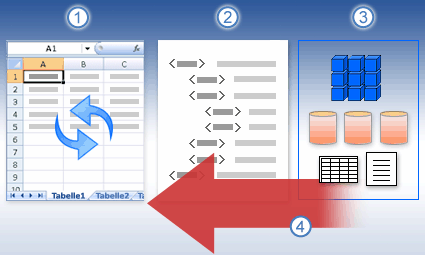
1. Ein Benutzer leitet einen Aktualisierungsvorgang ein, um die aktuellen Daten abzurufen.
2. Es wird eine Verbindung mit der externen Datenquelle hergestellt, die in der Arbeitsmappe verwendet wird.
3. Viele Arbeitsmappen enthalten Verbindungen mit mehreren Datenquellen, z. B. Cubes in SQL Server Analysis Services, in SQL Server gespeicherte Tabellen, über einen OData-Datenfeed verfügbare Daten und so weiter.
4. Je nach Datenverbindung und Konfiguration der Umgebung wird die Arbeitsmappe aktualisiert, sodass in ihr die neuesten Daten angezeigt werden.
Wichtig: Je nachdem, wie Ihre jeweilige Umgebung konfiguriert ist, können Sie die Daten in einer Arbeitsmappe, die in einem Browserfenster angezeigt wird, möglicherweise aktualisieren. Die Möglichkeit zum Aktualisieren externer Daten hängt zum Großteil davon ab, wie Excel Services Daten konfiguriert ist. Weitere Informationen erhalten Sie von einem SharePoint Administrator.
Aktualisieren von Daten im Ansichts- und Bearbeitungsmodus
Wenn Sie eine Arbeitsmappe in einem Browserfenster anzeigen und die Daten aktualisieren möchten, können Sie einen der beiden folgenden Modi verwenden: Ansichtsmodus oder Bearbeitungsmodus.
|
Ansichtsmodus Wenn Sie eine Arbeitsmappe im Ansichtsmodus aktualisieren, führen Sie einfach ein Update der Daten durch, die in der Arbeitsmappe angezeigt werden. Dies kann in einem Browserfenster oder in Excel im schreibgeschützten Modus (nicht im Bearbeitungsmodus) erfolgen. In diesem Fall wird die Arbeitsmappe nicht als geänderte Datei nachverfolgt. Das bedeutet, dass an dem Ort, an dem die Arbeitsmappe gespeichert ist, Ihre Benutzeranmeldeinformationen nicht als die des Benutzers angezeigt werden, der die Arbeitsmappe kürzlich bearbeitet hat. |
Bearbeitungsmodus Wenn Sie eine Arbeitsmappe im Bearbeitungsmodus aktualisieren, öffnen Sie die Arbeitsmappe zur Bearbeitung (entweder in einem Browserfenster oder in Excel). Die Arbeitsmappe wird als geänderte Datei nachverfolgt. Dies bedeutet, dass Ihre Benutzeranmeldeinformationen als die des Benutzers angezeigt werden, der die Arbeitsmappe kürzlich geändert hat. Wenn Sie eine Arbeitsmappe bearbeiten und die Daten aktualisieren, werden die Änderungen nach der Datenaktualisierung automatisch gespeichert. Jeder Benutzer, der zur Anzeige der Arbeitsmappe berechtigt ist, sieht die Änderungen, sobald die Arbeitsmappe gespeichert wurde. |
Definieren von Datenaktualisierungsoptionen in Excel
Zum Definieren externer Datenverbindungen für eine Arbeitsmappe müssen Sie Excel verwenden. Sie können diese Einstellungen nicht festlegen, während Sie die Arbeitsmappe in einem Browserfenster anzeigen. Die Einstellungen, die Sie in Excel festlegen, werden beibehalten, wenn Sie die Arbeitsmappe in einer SharePoint-Bibliothek veröffentlichen.
Wenn Sie Datenaktualisierungsoptionen angeben möchten, wählen Sie in Excel für eine bestimmte Datenverbindung die Schaltfläche Eigenschaften aus. In der folgenden Tabelle finden Sie kurze Beschreibungen verschiedener Datenaktualisierungsoptionen, die Sie auswählen können.
|
Aktualisierungsoption |
Beschreibung |
|---|---|
|
Aktualisierung alle __ Minuten |
Bei dieser Option versucht die Arbeitsmappe, die Daten in Zeitintervallen mit der von Ihnen (in Minuten) angegebenen Dauer zu aktualisieren. |
|
Aktualisieren beim Öffnen der Datei |
Bei dieser Option versucht die Arbeitsmappe, die Daten beim Öffnen der Arbeitsmappe automatisch zu aktualisieren. |
|
Bei "Alle aktualisieren" diese Verbindung aktualisieren |
Bei dieser Option werden die Daten aktualisiert, wenn Sie oder andere Benutzer auf die Schaltfläche Alle aktualisieren klicken. Ist diese Option nicht ausgewählt, werden Daten dieser Verbindung nicht aktualisiert, wenn Sie oder andere Benutzer auf die Schaltfläche Alle aktualisieren klicken. Dies ist nützlich, wenn Sie Fehler bei der Datenaktualisierung vermeiden möchten, z. B. Timeoutfehler für eine bestimmte Verbindung in Excel Services. |
Vorgehensweise, wenn eine Datenaktualisierung fehlschlägt
Je nach Konfiguration Ihrer Umgebung kann möglicherweise keine Datenaktualisierung erfolgen. Wenn jemand beispielsweise eine Arbeitsmappe erstellt hat, in der sichere Verbindungen zu externen Daten auf lokalen Servern verwendet werden, werden diese Datenverbindungen in Microsoft 365 wahrscheinlich nicht funktionieren. Wenn Sie feststellen, dass Sie die Daten nicht in einem Browserfenster aktualisieren können, versuchen Sie, die Arbeitsmappe in Excel zu öffnen.
Sie können sich auch an einen SharePoint wenden.










